Wondershare Recoverit — najlepsze narzędzie do odzyskiwania, które warto wziąć pod uwagę
6 minuta. czytać
Zaktualizowano na
Przeczytaj naszą stronę z informacjami, aby dowiedzieć się, jak możesz pomóc MSPoweruser w utrzymaniu zespołu redakcyjnego Czytaj więcej
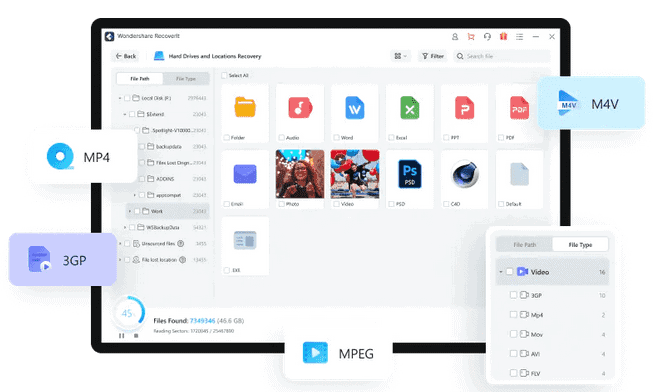
Łącza
Wiele scenariuszy może prowadzić do usunięcia ważnych filmów, obrazów i dokumentów z komputera. Być może przypadkowo usunąłeś plik, opróżniając kosz lub naciskając „Shift + Del” bez kopii zapasowej. Co więcej, wirus mógł trafić na twój komputer, powodując nieoczekiwane usunięcie ważnych plików.
Bez względu na przyczynę, jeśli utraciłeś ważne dane i chcesz je odzyskać, odzyskiwanie danych narzędzia mogą ci pomóc. W tym artykule będziemy omawiać pomoc Wondershare Recoverit do odzyskiwania usuniętych danych. Z tego powodu w tym artykule omówimy następujące części:
Część 1: Przegląd Wondershare Recoverit – nowoczesne narzędzie do odzyskiwania
Może istnieć wiele scenariuszy, dlaczego utraciłeś ważne dane z komputera. Jeśli tak się stanie, nie musisz się martwić, ponieważ Odzyskaj Odzyskiwanie danych przywróci usunięte i utracone filmy, pliki, dźwięk, zdjęcia i e-maile. To wydajne narzędzie do odzyskiwania danych do 100 niezawodnych i bezpiecznych.
To narzędzie może łatwo odzyskać filmy w formatach MP4V, MOV, MP4, AMV i ASF. Co więcej, jeśli pliki audio są w formacie MP3, FLAC, AIFF i AAC, zostaną one również łatwo odzyskane. To narzędzie ma 95% współczynnik odzyskiwania, który jest najwyższym wskaźnikiem powodzenia w odzyskiwaniu danych z każdego scenariusza utraty danych w całej branży.
Część 2: Autentyczne cechy Wondershare Recoverit
Poza funkcją odzyskiwania danych, istnieje kilka pomocnych i wydajnych funkcji oferowanych przez Wondershare Recoverit. Tutaj przyjrzymy się ich cechom:
1. Ostateczne odzyskiwanie danych
Narzędzie Wondershare Recoverit pomaga w odzyskiwaniu plików utraconych z powodu różnych sytuacji. Jeśli przypadkowo usunąłeś plik lub usunąłeś go celowo z komputera, możesz go łatwo odzyskać. Narzędzie do odzyskiwania danych Recoverit to niezawodne oprogramowanie, które pobiera dane z kart SD, dysków twardych i innych urządzeń pamięci masowej.
Zaawansowany algorytm pozwala narzędziu Recoverit przejść pełne Szybkie i Głębokie Skanowanie w celu przeszukania dysku i znalezienia głęboko zakopanych plików. Co więcej, możesz także wyświetlić podgląd plików, aby upewnić się, że dane można odzyskać. Jeśli chcesz szybko znaleźć plik docelowy, możesz użyć funkcji "Filtruj", aby szybko uzyskać dostęp do żądanego pliku.
2. Zaawansowane odzyskiwanie wideo
Pliki wideo różnią się od plików audio, obrazów i plików dokumentów. Czasami zdarza się, że odzyskujesz plik, który nie jest odtwarzany lub jest uszkodzony. W takich sytuacjach pomoże Ci zaawansowane narzędzie do odzyskiwania wideo. Skanuje, zbiera i dopasowuje fragmenty uszkodzonego wideo i upewnia się, że zostanie on odzyskany bez żadnych usterek.
Aby to zrobić, możesz wybrać pliki z urządzenia zewnętrznego, takiego jak telefon komórkowy lub aparat, lub wybrać z dysku twardego komputera PC. Następnie wybierz format i rozpocznij skanowanie pliku. Zaawansowane narzędzie do odzyskiwania wideo RecoverIt przeskanuje wideo dwukrotnie, aby zapewnić jakość wideo. Następnie użytkownik będzie mógł wyświetlić podgląd pliku wideo i odzyskać go.
3. Uszkodzona naprawa wideo
Jeśli Twój film zostanie uszkodzony z powodu jakichkolwiek problemów logicznych lub związanych z przechowywaniem, Wondershare Recoverit umożliwia naprawienie uszkodzonego pliku wideo za pomocą funkcji naprawy wideo. Aby skorzystać z tej funkcji, musisz uzyskać dostęp do funkcji „Naprawa uszkodzonego wideo” w RecoverIt i dodać docelowy film. Po dodaniu wideo do oprogramowania musisz poczekać, aż oprogramowanie naprawi załadowany film.
Jeśli wideo jest poważnie uszkodzone, „Naprawa zaawansowana” naprawi uszkodzone fragmenty wideo. To narzędzie do naprawy wideo może naprawiać pliki wideo w formatach MP4, MOV, FLV, MKV i AVI. Co więcej, to narzędzie może jednocześnie naprawiać różne filmy.
Część 3: Specyfikacje techniczne, o których należy pamiętać podczas odzyskiwania
Martwisz się, czy Twoje urządzenie obsługuje RecoverIt? Tutaj wymienimy wersje Windows i macOS obsługiwane przez Recoverit oraz języki, w których Recoverit jest dostępny.
Systemy operacyjne Windows
- Windows 11
- Windows 10
- Windows 7
- Windows 8
- Windows 8.1
- Windows Vista
- Windows XP
- Windows Server 2016
- Windows Server 2012
- Windows Server 2008
- Windows Server 2003
Systemy operacyjne Mac
- macOS 13: Ventura
- macOS 12: Monterey
- macOS 11: Big Sur
- macOS 10.15: Catalina
- macOS 10.14: Mojave (Wolność)
- macOS 10.13: High Sierra (wilk)
- macOS 10.12: Sierra (Fuji)
- macOS X 10.11: El Capitan (Gala)
- macOS X 10.10: Yosemite (Syrah)
Język obsługiwany
- Angielski
- hiszpański
- niemiecki
- francuski
- włoski
- portugalski
- Japonki
- Chiński (tradycyjny)
- Chiński (uproszczony)
- holenderski
- koreański
Część 4: Jak wykonać odzyskiwanie danych za pomocą Wondershare Recoverit
Omówiliśmy funkcje oferowane przez Wondershare Recoverit do odzyskiwania i naprawy naszych danych. Teraz dowiemy się, jak wykonać odzyskiwanie danych, aby odzyskać ważne dokumenty za pośrednictwem RecoverIt:
Krok 1: Wybierz lokalizację
Musisz najpierw wybrać lokalizację, aby odzyskać dane z urządzenia. Uruchom program, a po lewej stronie zobaczysz opcję „Dyski twarde i lokalizacje”. Następnie wybierz swoją lokalizację, z której utraciłeś dane i naciśnij „Start”, aby rozpocząć proces skanowania.
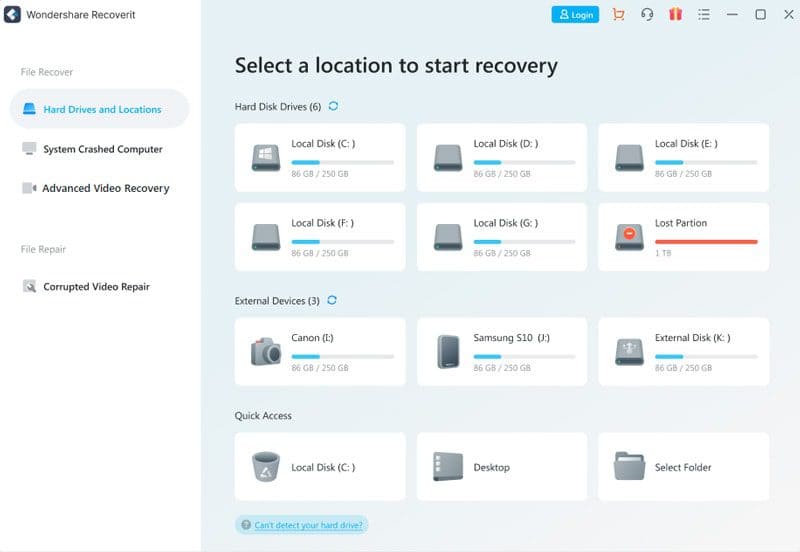
Krok 2: Skanowanie wybranej lokalizacji
Skanowanie zostanie uruchomione automatycznie. Jeśli pliki są małe, skanowanie zajmie kilka minut. W przypadku plików o dużych rozmiarach ukończenie procesu skanowania może potrwać kilka godzin. Zobaczysz proces skanowania na ekranie, więc jeśli chcesz zatrzymać skanowanie, możesz kliknąć ikonę „Zatrzymaj”.
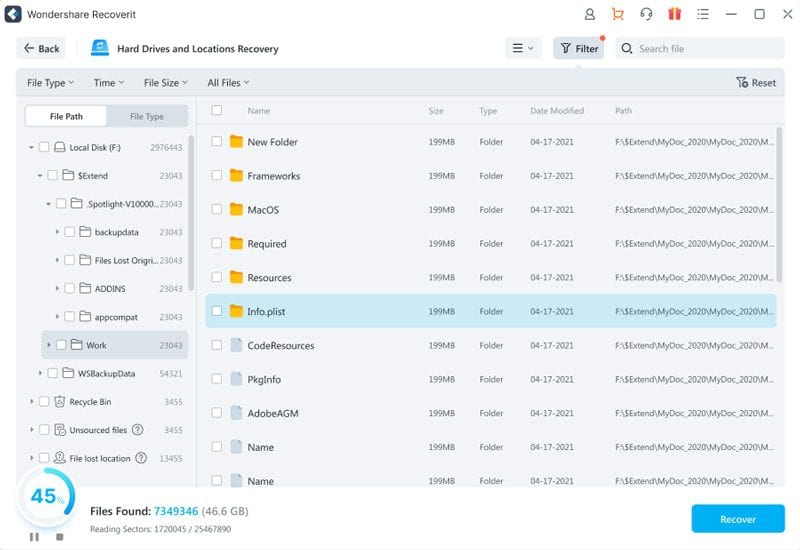
Krok 3: Wyświetl podgląd i odzyskaj dane:
Po zakończeniu skanowania plików do odzyskania możesz wyświetlić podgląd plików przed kontynuowaniem. Nie ma ograniczeń dotyczących podglądu plików dla użytkowników premium. Jeśli korzystasz z darmowej wersji, otrzymasz 10-sekundowy podgląd. Wybierz pliki docelowe i naciśnij przycisk „Odzyskaj”, aby odzyskać swoje dane.
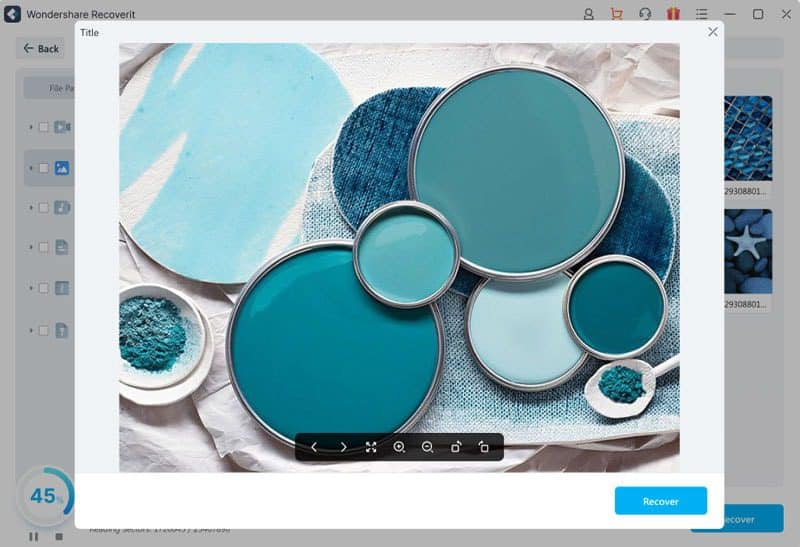
Wnioski
Ludzie tracą ważne dane zarówno celowo, jak i przez pomyłkę. Jeśli kiedykolwiek pomyślisz, że po usunięciu dokumentu, obrazu lub filmu będziesz go ponownie potrzebować, istnieje sposób na odzyskanie pliku. Wondershare RecoverIt jest jednym z najlepsze oprogramowanie do odzyskiwania danych aby odzyskać utracone dane z powrotem na swoich urządzeniach. W tym artykule szczegółowo opisano funkcje odzyskiwania danych, odzyskiwania wideo i naprawy wideo, a także proces odzyskiwania utraconych danych. Ponadto, kliknij tutaj jeśli chcesz dowiedzieć się o odzyskiwaniu zdjęć firmy Canon.








